موضوع انشاء حساب بريد الكتروني "ايميل" سواء كان في ال جيميل gmail أو غيره هو موضوع نوعا ما قديم جدا ومتدوال في كثير من مواقع الانترنت وما جعلني اتطرق للموضوع سألني عدد من اصدقائي عن طريقة عمل ايميل والكثير سيقول ان هذا شئ قديم جدا والكثير يعرفه لكن اقول لكم يوجد عدد كثير لايعرف حتي الان والسبب هو عدم احتياجة للايميل في شئ او لأي سبب اخر
استخدامات حساب البريد الإلكتروني "الإيميل" سواء كان حساب جيميل gmail أو غيره
* يوجد عدد كثير من البرامج سواء في الحاسوب او الهاتف تطلب منك التسجيل بحساب الإيميل الخاص بك سواء حساب جيميل gmail أو غيره لتفعيل او لاستخدام البرنامج
* ايضا عند انشاء حساب فيس بوك او تويتر وعدد من المواقع الاخري التي تتطلب حساب gmail
* للوظائف في الشركات او لتقديم عبر الانترنت لكي يتم الارسال والرد عبره
* اذا اصبح من الضروري امتلاك حساب بريد الكتروني "ايميل اوعدد من الحسابات وافضلها هو حساب ال جيميل gmail لأنه مقدم من شركة قوقل Google الغنية عن التعريف وتعتبر كل خدمة أو تطبيق مقدم من شركة قوقل ممتاز وموثوق 100% ويكون قابل للتطوير ومحمي ويمكنك انشاء عدة حسابات لكل مهمة معينة اذا اردت أو يمكنك الاكتفاء بواحد وتخصيص كل ما يهمك به
اذا لنبدأ،،،
خطوات انشاء حساب جيميل Gmail علي التوالي نبدأ بالخطوه رقم 1
1/ ندخل علي موقع google ونكتب انشاء حساب gmail كما هو موضح بالصورة
2/ نضغط علي كلمة بحث لتظهر لنا الصورة التالية
3/ ندخل علي خيار إنشاء حساب في Google - Google Accounts وستظهر لك الواجهة التالية
بعد ذلك سوف تظهر لنا قائمة بها عدد من الحقول الفارغة نقوم بملأها كما في الصورة اعلاه وتملأ خانات الحساب كالتالي :
اولا : اسمك ثم اسم الوالد او اي اسم
ثانيا : اسم المستخدم اختار اي اسم واذا كان الاسم الذي ادخلته غير متاح سوف يتغير لون المستطيل الي الاحمر هذا يعني ان الاسم غير متاح وانه يخص شخصا اخر
واحيانا يقوم باعطاءك اسم اخر اذا رغبت به يمكنك الضغط عليه واختياره كما موضح بالصوره اعلاه hassanali555
ثالثا : انشاء كلمة السر الخاصة بك في المستطيل الاول واعادة كتابتها في المستطيل الثاني
رابعا : كتابة تاريخ الميلا اليوم-الشهر_السنة
خامسا : الجنس ذكر_ انثى
سادسا : الهاتف المحمول واريد ان انبه في خانة رقم الهاتف يجب عدم كتابة الرقم 0 في البداية مثلا اذا كان رقمك
يبدأ ب 09 او 01 يجب عدم كتابة الرقم 0 نكتب الرقم الذي يليه وكمثال الرقم 123456789 لا يوجد به 0
سابعا : عنوان البريد الالكتروني السابق و طبعا نحن هنا شرحنا للشخص الذي لا يمتلك ايميل او حساب بريد قبل ذلك أو لديه حساب قديم ولا يتذكر كلمة السر او التفاصيل الخاصة به ففي هذه الحالة يمكنك ترك الخانة فارغة
**الغرض من كتابة البريد السابق هو اذا نسيت كلمة السر الخاصة بالحساب الجديد في الغالب يتم سؤالك اذا قمت باصافة ايميل بديل ويساعدك في استرجاع كلمة السر .
ثامنا : الدولة وفي الغالب يتم تحديدها تلقائيا
وبعد ملء الخانات تنتقل للخطوة التالية
وهي خطوة تاكيد الحساب عبر رقم الهاتف
في هذه الخطوة لدينا خيارين لتاكيد رقم الهاتف الاول بارسال رسالة والثاني عبر اتصال صوتي ندعه كما هو في الخيار الاول
ونضغط علي كلمة استمر continue
بعد الضغط علي استمرار يقوم الموقع بإرسال رقم التحقق مكون من ستة ارقام للتاكد من رقم الهاتف لاكمال عملية التسجيل
سيتم ارساله الي رقمك اذا لم يتم ارساله انتظر او حاول عدة مرات ويجب ان يكون رقم الهاتف الذي كتبته صالحا لكي يتم ارسال
رمز التأأكيد كما في الصوره ادناه
وبعد ذلك نقوم بكتابة الرقم الذي تم ارساله في خانة تكيد الكود verification code
بعد ذلك نضغط عليى استمر continue
سوف تظهر لنا واجهة ترحيبية مثلا كما عند في الصورة ( حسن Welcome ) وهي انه تم انشاء حسابك في ال جيميل gmail
بعد ذلك نضغط عليى استمر continue
وسيتم تحويلنا الي الواجهة بالصورة ادناه وتحتوي هذه الواجهة على خيارات ضبط وتعديل في الحساب يمكنك الاطلاع عليها الان او فيما بعد
بعد ذلك تقوم بالخروج من الصفحة او اغلاقها والذهاب لمحرك البحث قوقل google وتكتب gmail sign in كما في الصورة ادناه
نقوم بالدخول الى اول خيار Gmail_Google سوف تظهر لنا واجهة بها عنوان البريد الذي قمنا بالتسجيل به
وهو مثلا كما قمت بالتسجيل به في الصور الموضحة مسبقا
نقوم بكتابة كلمة المرور التي قمنا بالتسجيل بها ونضغط علي sign in
الان جاري التحميل سيتم الانتقال بنا لواجهة عنوان البريد Email address
الان تم تحويلنا للواجهة الرئسية للبريد الالكتروني للحساب في ال جيميل gmail
لكن كما نرى الواجهة باللغة الانجليزية لتغيير اللغة ندخل على الضبط setting ونجدها بجوار الايميل الخاص بنا
بعدما ضغطنا على كلمة setting سوف تظهر لنا واجهة بها جميع اللغات نختار العربية
بعد ذلك سيتم تغير الواجهة الرئيسية الى اللغة العربية
اخيرا تهانيا تم انشاء بريدك الالكتروني الان يمكنك ارسال واستقبال كل ملفاتك الشخصية والعامة عبر بريدك بكل اريحية
تعرف ايضا على
* اسعار واكواد وعروض باقات الانترنت لشرائح زين سودان العادية وشرائح زين بيانات-داتا Zain Data
* اسعار واكواد وعروض باقات الانترنت لشرائح سوداني العادية والشرائح الخط وشرائح سوداني بيانات-داتا Sudani Data
* عروض واسعار واكواد باقات الانترنت لشرائح ام تي ان MTN الاتصال والبيانات MTN Data
* طريقة تحويل الرصيد كل الشبكات زين السودان Zain Sudan و شبكة سوداني Sudani و ام تي ان MTN Sudan
* طريقة معرفة رقم شريحتك زين السودان Zain Sudan و شبكة سوداني Sudani و ام تي ان MTN Sudan
* خطوات وطريقة انشاء حساب بنكك bankak عن طريق رقم الموبايل موضحة بالتفاصيل بالاضافة لمميزاته والخدمات المتوفره به
* تعرف على طريقة وخطوات تفعيل اسئلة الامان لحساب بنك الخرطوم من خلال تطبيق بنكك bankak وما هي اهميتها
* ماذا تفعل اذا قمت بتحويل الاموال عن طريق الخطأ عبر بنك الخرطوم تطبيق بنكك bankak وماهي الإجراءات التي يجب اتباعها








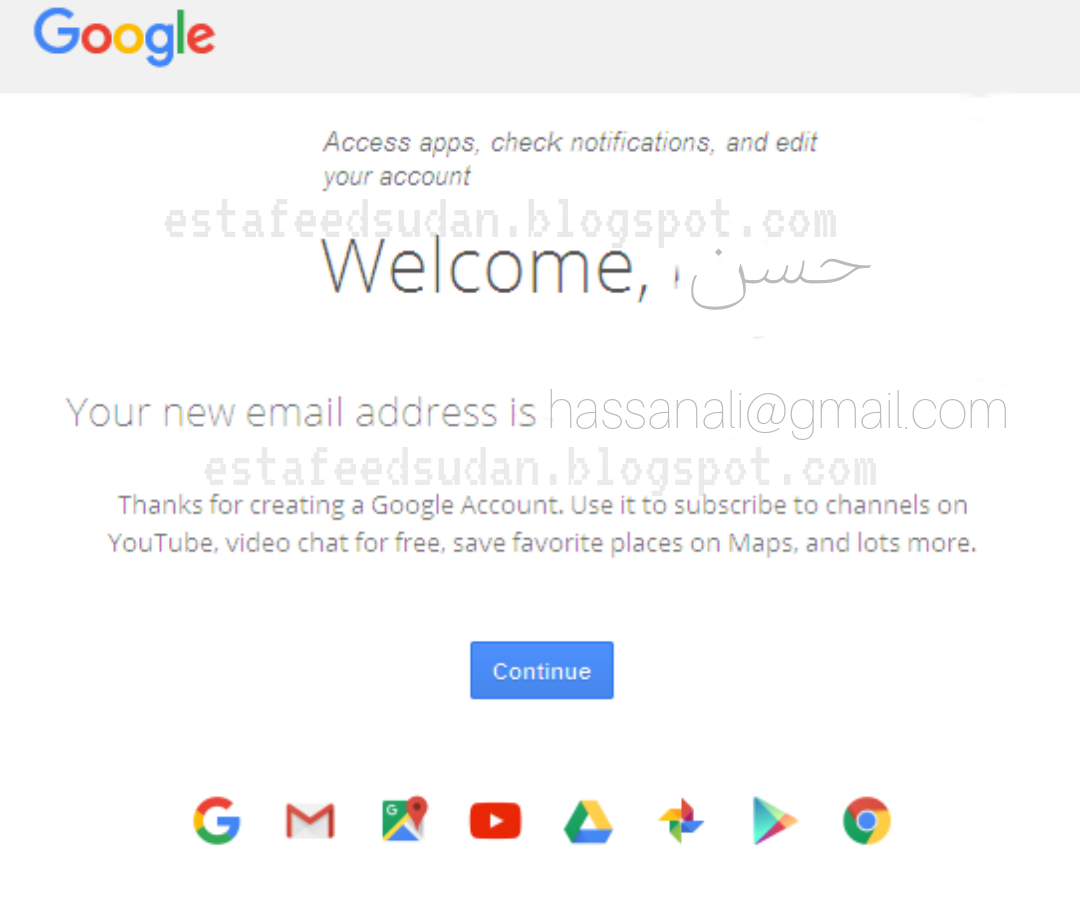













ليست هناك تعليقات:
إرسال تعليق